universální monitorovací program
|
|
|
- Iva Blažková
- před 9 lety
- Počet zobrazení:
Transkript
1 MtUni universální monitorovací program MtUni 8/10 Rev.2 THERMOPROZESS s.r.o. Riegrova 2668/6c České Budějovice tel.: fax:
2 2
3 1 Instalace, nastavení Program pracuje v prostředí Control Web 2000 pod OS Windows. 1.1 Požadavky na počítač Doporučená konfigurace počítače: PC pentium, procesor 300 MHz a lepší, OS Windows 2000 Professional. Alespoň 64 MB RAM, 4GB HDD, CD-ROM mechanika, ZIP Mechanika. Monitor s grafickým rozlišením minimálně 800x600 bodů. Myš nebo jiné ukazovací zařízení. Program pracuje s grafickým rozlišením 800 x 600 bodů a s barevnou hloubkou 16 bitů a vyšší. 1.2 Instalace programu Skládá se z instalace systému Control Web 2000 Runtime a instalace vlastního aplikačního programu. Instalace Control Web 2000 Runtime Vložte CD Control Web 2000 do počítače, je spuštěn instalační program Control Web. Potvrďte volbu Runtime verze instalace, průvodce instalací vás provede instalací celého systému. Přečtěte si licenční smlouvu a pokud souhlasíte, potvrďte. Zadejte jméno, podnik a sériové číslo, potvrďte nastavené informace. Pokud nebudou bránit vážné problémy, ponechte přednastavený cílový adresář C:\ \Control Web. Zvolte typickou instalaci. Ponechte název programové složky Control Web. Instalace aplikačního programu MtUni Vložte instalační disketu do mechaniky a spusťte setup. Přečtěte si licenční smlouvu a pokud souhlasíte, potvrďte. 3
4 1.3 Systémové nastavení Systémové nastavení spočívá ve volbě sériového komunikačního portu: Otevřete textový soubor MtUni.par z menu Start / MtUni nebo v adresáři C:\Program Files\Mikrotherm\MtUni\. V tomto souboru upravte pouze první položku commport = COM1 na požadovaný port (COM2, COM3, ). Uložte soubor MtUni.par. 1.4 Nastavení uživatelské konfigurace Nastavením vlastní uživatelské konfigurace je myšleno nastavení přístrojů, monitorovaných hodnot, formuláře evidence vsázek. Nastavení uživatelské konfigurace se provádí buď z menu Start / MtUni nebo v adresáři C:\Program Files\Mikrotherm\MtUni\ je spustitelný soubor konfigurace.cwx. Program spusťte dvojklikem myši na tomto souboru. Kniha evidence vsázek Kniha evidence (obsah až 20 stran) má celkem 11 parametrů, tyto parametry se dělí na pevně dané a na parametry, které si volí a zadává uživatel. Parametry pevně dané - datum, čas, číslo vsázky a jméno přístroje, si aplikační program zpracovává sám podle adresy přístroje. Položka jméno přístroje (20 znaků) je umístěna v panelu "Nastavení přístrojů", protože tento parametr se používá v celé aplikaci pro popis přístroje na dané adrese. Použití dalších sedmi parametrů si definuje uživatel podle potřeby v panelu "Evidence dat". 4
5 Panel "Evidence dat" Tento panel je určen pro nastavení parametrů, které budou v hlavní aplikaci přímo ovlivňovat zpracování dat. Položka perioda archivace dat (rozsah 1 až 60 minut) určuje časový odstup mezi jednotlivými zápisy monitorovaných dat na disk. Ostatní položky (7 kolonek) definují popis parametrů v knize evidence vsázky. Pokud nechcete některý z parametrů v knize evidence použít pak zanechte kolonku pro popis parametru prázdnou. První řádek kolonek (tři kolonky) definuje parametry (název parametru délka 15 znaků) ve formuláři knihy evidence vsázek které se vztahují na celou vsázky a v hlavní aplikaci se budou vyplňovat pouze 1x (např. teplota popouštění...). První parametr v tomto řádku je v aplikačním programu využit i pro zpětné vyhledání evidenčního čísla vsázky ( číslo lze vyhledat podle datumu a prvního parametru). Druhý řádek (tři kolonky, délka 15 znaků) a třetí řádek (jedna kolonka, délka 40 znaků) lze použít pro popis obsahu vsázky (např. zákazník, počet kusů, číslo pozice, druh výrobku,..., pro vsázky o více výrobcích/zákaznících apod.). Uložení aktuálního nastavení konfigurace Časový odstup mezi jednotlivými zápisy monitorovaných hodnot na disk (rozsah 1-60 minut) Podle tohoto parametru lze vyhledat evidenční číslo vsázky Kolonky pro popis parametrů v prvním řádku knihy evidence Kolonky pro popis parametrů v druhém řádku knihy evidence Zde si volíte, jak v hlavní aplikaci bude vypadat formulář o vsázce. Pokud zanecháte kolonku pro popis parametru prázdnou, tento parametr se v hlavní aplikaci nepoužije. Kolonky pro popis parametru v třetím řádku knihy evidence 5
6 Panel "Nastavení přístrojů" Tento panel je určen pro nastavení typu a popisu připojených přístrojů na zvolených adresách, jak pro digitální, tak i pro grafické zobrazení. Při zadávání nového přístroje nejprve zvolte adresu a typ, poté můžete nadefinovat hodnoty, které přístroj monitoruje. Bližší popis jednotlivých parametrů Adresa přístroje, definuje fyzickou adresu přístroje v síti EIA 485. Jméno přístroje (délka 20 znaků), text popisu přístroje (pro zpřehlednění práce s programem je vhodné nastavit jméno = "Název zařízení na kterém přístroj pracuje"). Obsah tohoto parametru se používá i v knize evidence vsázky. Typ přístroje, definuje typ přístroje se kterým bude počítač na dané adrese komunikovat. Po nastavení typu se objeví položky pro definici monitorovaných hodnot. Definice hodnot Popis hodnoty (délka 10 znaků), určuje popis křivky v grafu a v digitálním zobrazení nadpis hodnoty. Minimum/maximum grafu, určuje rozsah hodnot pro zobrazení v grafu. Počet horizontálních čar se v grafu se nastavuje automaticky. Adresa přístroje v síti EIA 485 pro který provádíte toto nastavení Tlačítko pro uložení aktuální konfigurace Nastavení jména zařízení na kterém přístroj pracuje (délka 20 znaků) Nastavení typu přístroje, který je na dané adrese zapojen Popis monitorované hodnoty (10 znaků), hodnota bez popisu se v hlavní aplikaci nepoužije Maximum rozsahu měřených hodnot v grafu Přibližná ukázka jak budou vypadat grafy v hlavní aplikaci Minimum rozsahu měřených hodnot v grafu 6
7 1.5 Spuštění a ukončení programu v systému Control Web Spuštění programu Aplikační program lze spustit z menu Start/MtUni nebo v adresáři C:\Program Files\Mikrotherm\MtUni\ je spustitelný soubor Commodul.cwx. Program spusťte dvojklikem myši na tomto souboru. Pro jednodušší spouštění můžete vložit zástupce programu na plochu počítače. Ukončení programu V pravém dolním rohu obrazovky najdete následující ikonu: Kliknete-li na tuto ikonu, otevře se menu spuštěné aplikace. Kliknutím na položku Zastavit aplikaci ukončíte monitorovací program. 7
8 2 Aplikační program MtUni Universální program určený k monitorování a vizualizaci 1, 1-4 nebo 1-32 přístrojů MIKROTHERM (dle licence). Základní funkce systému : Monitorování technologických procesů. Evidence vsázek. 2.1 Panel "Přehled" Tento panel slouží ke kontrole průběhu monitorovaných hodnot daného zařízení v digitální (aktuální hodnoty) a grafické (průběh hodnot za poslední dva dny) formě. Vlevo nahoře (pod hlavním menu) se nastavuje adresa přístroje, u kterého chcete zkontrolovat monitorovaná data. Možnosti zpracování těchto dat jsou popsány v kapitolách Prohlížeč trendů a "Prohlížeč databáze". Monitorovaná data v digitální formě Adresa přístroje ze kterého jsou právě zobrazena monitorovaná data Název zařízení - tento název jste přiřadili přístroji v konfiguračním programu Zobrazení, skrytí měřené hodnoty Průběh monitorovaných teplot na daném zařízení za poslední dva dny v grafické formě. Příslušná data lze tisknout a zpracovávat jak v grafické tak i tabulkové formě. Tyto jsou pouze informativní a slouží pouze ke zpětné kontrole co se na zařízení dělo. Formulář evidence vsázky se vyplňuje v panelu Evidence, kde se také zahajuje / ukončuje záznam tepelného procesu. Zobrazení měřítka dané hodnoty Otevření souboru pro tisk v grafické nebo tabulkové formě Nastavení počtu zobrazovaných vzorků Uzamknutí grafu pro potřeby odečítání hodnot (pomocí šipek vpravo) Zobrazení, skrytí mřížky Šipky pro listování v uzamknutém grafu 8
9 2.2 Panel "Evidence" Zde se zadávají data o tepelném procesu a také zahajuje/ukončuje tepelný proces. Vlevo nahoře (pod hlavním menu) se nastavuje adresa přístroje, u kterého chcete pracovat s evidencí vsázky. Po vybrání přístroje mohou nastat dva případy. Na zařízení neprobíhá záznam tepelného procesu. Na obrazovce je kniha evidence vsázky (obsah až 20 stran), kterou vyplňuje obsluha. Přesný návod k vyplnění těchto parametrů si pro obsluhu vytváří uživatel (podle zvoleného nastavení knihy evidence vsázky). Obsluha si může spustit universální nápovědu (jak postupovat při zápisu do knihy vsázky) přímo v programu kliknutím na tlačítko "Nápověda". Záznam vsázky se nastartuje tlačítkem vpravo nahoře (toto tlačítko samo upozorňuje na tuto možnost). Po zahájení záznamu se formulář knihy evidence uloží do databáze a začne záznam tepelného procesu pro tuto vsázku ( viz. na daném přístroji již probíhá záznam tepelného procesu). Zde se nastavuje zařízení, pro které je zapisován formulář knihy evidence vsázky a spouštěn záznam tepelného procesu ovlivňuje číslo vsázky Tlačítko pro spuštění jednoduché nápovědy pro vyplnění formuláře knihy evidence vsázky Název aktuálně nastaveného zařízení, pro které se kniha evidence vyplňuje Tlačítko pro uložení formuláře na disk a zahájení záznamu průběhu tepelného procesu pro nastavené zařízení Přepínač mezi jednotlivými stranami knihy evidence vsázky 9
10 Na daném zařízení již probíhá záznam tepelného procesu (viz obr. dole). Na obrazovce není zobrazena kniha evidence vsázky, ale hlášení "Na zařízení X probíhá záznam tepelného procesu ev.č. XXXXXXX-XX". Kliknutím na text "Ukončení záznamu průběhu tepelného procesu" lze záznam ukončit, ale program vyžaduje do kolonky napravo od textu opsat evidenční číslo daného tepelného procesu, čímž se zamezuje nechtěnému ukončení vsázky. Po opsání evidenčního čísla a potvrzení ukončení tepelného procesu se záznam ukončí a objeví se formulář knihy evidence vsázky (možnost zadání nového tepelného procesu). Kliknutím na tento text se provede ukončení záznamu průběhu tepelného procesu, tato akce nemůže být provedena pokud obsluha tuto akci nepotvrdí opsáním čísla tepelného procesu Zde je nutné před ukončením záznamu průběhu výpalu opsat evidenční číslo vsázky (tep. procesu) 10
11 2.3 Panel "Práce s daty" Je určen pro zpětné vyhledání uloženého záznamu průběhu tepelného procesu. Tento panel dále obsahuje přístup k panelu "Kniha evidence" (formulář z knihy evidence pro danou vsázku) a panelu vyhledání čísla vsázky (podle datumu a prvního parametru v prvním řádku knihy evidence). Vyhledání dané vsázky se provede po zadání evidenčního čísla hledané vsázky a potvrzení zadání. Číslo vsázky je ve formátu DDMMRR@-CC kde DD/MM/RR je den (01-31)/měsíc (01-12) /rok (01 = 2001, 02 = 2002 atd.), kdy byla vsázka je kód přístroje podle adresy přístroje (adresa se kóduje podle tabulky anglické abecedy a číslic 1-6 tzn adresa č.1 = a, adresa č.2 = b,..., adresa č.26 = z, adresa č.27 = 1,... adresa č.32 = 6) CC je pořadové číslo (01-99) vsázky daný den Zde se zadává číslo hledané vsázky Zahájení vyhledání zadané vsázky Tisk grafu průběhu tepelného procesu dané vsázky Přístup k panelu Kniha evidence Tabulka průběhu tepelného procesu vyhledané vsázky Přístup do panelu pro vyhledání čísla vsázky podle datumu a prvního parametru Příklad: Číslo vsázky D-03 odpovídá tepelnému procesu vsázky, který probíhal u přístroje na adrese 4 a na daném zařízení to byla 3 vsázka daný den. Po zadání čísla vsázky a potvrzení vyhledávání se vyhledaná data se uloží do souboru protokol.dbf a zobrazí v grafu. V horním menu je zobrazena ikona tiskárny (pro tisk grafu) a ikona knihy (přístup do panelu "Kniha evidence vsázky", obsah se vztahuje k zadané vsázce). Ikona se souborem "protokol.dbf" je pro otevření tabulky průběhu teplot. 11
12 Panel Kniha evidence Do panelu se dostanete stiskem ikony kniha v panelu Práce s daty. V tomto panelu je formulář z knihy evidence pro vyhledanou vsázku. Ikona tiskárny (horní menu) umožňuje tisk aktuální strany. Přímo v panelu je přepínač mezi jednotlivými stranami formuláře. Tlačítko pro tisk aktuální strany Návrat k panelu s grafem průběhu tepelného procesu dané vsázky Přepínač mezi jednotlivými stranami formuláře z knihy evidence pro danou vsázku 12
13 Panel pro vyhledání evidenčního čísla vsázky Do panelu se dostanete stiskem tlačítka Číslo vsázky v panelu Práce s daty. V tomto panelu lze vyhledávat formuláře podle datumu a prvního parametru v prvním řádku formuláře knihy evidence vsázek. Po najití hledané vsázky stačí opsat evidenční číslo vsázky do kolonky Číslo vsázky a potvrdit vyhledávání. Datum, kdy byla zpracována hledaná vsázka ve formátu DDMMRR, kde DD je den (01-31), MM je měsíc(01-12) a RR je rok (01-99 = ). Pokud zadáte i položku datum2, vyhledají obsahy vsázek v období datum1 až datum2. Tento parametr pro vyhledávání evidenčního čísla vsázky je pevně nastaven (je to první parametr formuláře knihy evidence vsázky) a vytváří se v konfiguračním programu Tlačítko pro zahájení vyhledávání formulářů z knihy evidence Tabulka s formuláři z knihy evidence vsázek. Pokud neznáte evidenční číslo hledané vsázky, můžete jej vyhledat v obsahu formulářů knihy evidence vsázek vypsaných podle různých kritérií: Potvrzení vyhledávání formulářů, když není zadán ani jeden z parametrů, zobrazí formuláře všech vsázek. Zadaný parametr datum1, zobrazí formuláře vsázek provedených zadaný den. Zadaný parametr datum1 a parametr "Obsluha", zobrazí formuláře vsázek provedených zadaný den, které obsahují parametr "Obsluha". Zadaný parametr "Obsluha", zobrazí formuláře vsázek které obsahují tento parametr. Zadaný parametr datum1 a datum2, zobrazí formuláře vsázek v období datum1 až datum2. Zadaný parametr datum1, datum2 a "Obsluha", zobrazí formuláře vsázek v období datum1 až datum2 obsahující parametr "Obsluha". 13
14 2.4 Chybová hlášení při čtení hodnot z přístrojů Dále uvedená chybová hlášení se objevují v databázích a na displejích: Stav komunikační linky čtená hodnota Displej Opakované rušení linky ???? Chyba linky !!!! MT825C Stav přístroje čtená hodnota displej Není nastaveno čidlo Chyba čidla Vstup není dosud změřen MT825A Stav přístroje čtená hodnota displej Není nastaveno čidlo Chyba čidla MT600 Stav přístroje čtená hodnota displej Není nastaveno čidlo Chyba čidla Databázové soubory Data čtená průběžně (v reálném čase) jsou ukládána do adresáře C:\Program Files\Mikrotherm\MtUni\trend. Zde se ukládají monitorované hodnoty na zařízeních za poslední 2 dny. C:\Program Files\Mikrotherm\MtUni\trend\protokol.dbf, protokol tepelného procesu vsázky, aktualizuje se podle posledního vyhledaní. C:\Program Files\Mikrotherm\MtUni\data\, databázové soubory s evidencí vsázky a průběhu tepelného procesu pro jednotlivé roky (rok2001.mdb,, rokxxxx.mdb). Doporučujeme pravidelně zálohovat. C:\Program Files\Mikrotherm\MtUni\config.cbk, konfigurační soubor. Po vytvoření vlastní uživatelské konfigurace si tento soubor zálohujte. 14
15 3 Prohlížeč trendů Prohlížeč trendů slouží pro zobrazování, vyhodnocování a tisk trendů a statistických hodnot. Vzhled prohlížeče trendů Otevře okno pro výběr databáze, nastavení parametrů grafu, Otevře okno pro nastavení časového intervalu grafu Zapíná / vypíná čárový kurzor pro odečet hodnot Data pro trend lze získávat z jednoho nebo více databázových souborů. V tomto případě jsou soubory napojeny za sebe (jsou seřazeny podle jmen) a k záznamům je přistupováno tak, jakoby byly všechny obsaženy v jednom souboru. Pomocí časového kursoru se lze pohybovat po jednotlivých záznamech a odečítat hodnoty na pozici kursoru. Pro průběh každé série lze definovat barvu, druh čáry, rozsah, jednotky a název. Kliknutím na název série v legendě lze snadno přepínat cejchování levé y-ové osy. Samozřejmostí je funkce zoom, vyhledání a zobrazení dat v zadaném časovém intervalu a uživatelské nastavení vzhledu prohlížeče trendů v přehledném dialogovém okně. Rozšířené ovládání prohlížeče trendů pomocí myši Pokud není zobrazen časový kurzor, lze při stisknutém levém tlačítku myši v ploše grafu označit část grafu, která bude po jeho puštění zvětšena do celé plochy grafu. Návrat k původnímu grafu lze provést volbou příkazu Zpět v menu Editace. Pokud je zobrazen časový kurzor a podržíme-li stisknuté levé tlačítko myši v průsečíku kurzoru a průběhu série, jsou po chvíli zobrazeny dostupné hodnoty bodu. Pokud je zobrazena legenda, lze přepínat popis levé y-ové osy kliknutím levým tlačítkem nad textem série. 15
16 4 Prohlížeč databáze V tomto prohlížeči je možné pracovat s daty ve formátu *.DBF. Data lze editovat, ukládat pod jiným názvem, tisknout, Vzhled prohlížeče databáze 16
MIKROTHERM 825. Monitorovací program MT825C1
 MIKROTHERM 825 Monitorovací program MT825C1 MT825C1 08/10 Rev.3 THERMOPROZESS s.r.o. Reigrova 2668/6c 370 01 České Budějovice tel.: +420 387 313 182 fax: +420 385 340 947 E-MAIL: info@thermoprozess.cz
MIKROTHERM 825 Monitorovací program MT825C1 MT825C1 08/10 Rev.3 THERMOPROZESS s.r.o. Reigrova 2668/6c 370 01 České Budějovice tel.: +420 387 313 182 fax: +420 385 340 947 E-MAIL: info@thermoprozess.cz
Záznamník teploty ZT, ZT1ext Návod k použití
 ČERNÁ SKŘÍŇKA Záznamník teploty ZT, ZT1ext Návod k použití Návod na použití záznamníku teploty COMET ZT, ZT1ext Přístroj je určen pro měření a záznam teploty vzduchu, příp. teploty z externí sondy s odporovým
ČERNÁ SKŘÍŇKA Záznamník teploty ZT, ZT1ext Návod k použití Návod na použití záznamníku teploty COMET ZT, ZT1ext Přístroj je určen pro měření a záznam teploty vzduchu, příp. teploty z externí sondy s odporovým
Uživatelská příručka pro program
 NEWARE Uživatelský manuál Uživatelská příručka pro program ve spojení se zabezpečovacím systémem strana 1 Uživatelský manuál NEWARE strana 2 NEWARE Uživatelský manuál Vaše zabezpečovací ústředna DIGIPLEX
NEWARE Uživatelský manuál Uživatelská příručka pro program ve spojení se zabezpečovacím systémem strana 1 Uživatelský manuál NEWARE strana 2 NEWARE Uživatelský manuál Vaše zabezpečovací ústředna DIGIPLEX
Uživatelská příručka
 Uživatelská příručka PC výkaznictví JASU (program pro zpracování účetního výkaznictví) březen 2012 Dodavatel: MÚZO Praha s.r.o. Politických vězňů 15 P.O.Box 36 111 21 Praha 1 telefon: 224 091 619 fax:
Uživatelská příručka PC výkaznictví JASU (program pro zpracování účetního výkaznictví) březen 2012 Dodavatel: MÚZO Praha s.r.o. Politických vězňů 15 P.O.Box 36 111 21 Praha 1 telefon: 224 091 619 fax:
CE - Prohlášení Prohlašujeme, že TEAC MEDIA SYSTEMS IP-20 USB Telefon splňuje následující normy a dokumenty: EMC Directive 89/336 / EEC
 CE - Prohlášení Prohlašujeme, že TEAC MEDIA SYSTEMS IP-20 USB Telefon splňuje následující normy a dokumenty: EMC Directive 89/336 / EEC EN 55022 : 1998 + A1 : 2000 + A2 : 2003 EN 55024 : 1998 + A1 : 2001
CE - Prohlášení Prohlašujeme, že TEAC MEDIA SYSTEMS IP-20 USB Telefon splňuje následující normy a dokumenty: EMC Directive 89/336 / EEC EN 55022 : 1998 + A1 : 2000 + A2 : 2003 EN 55024 : 1998 + A1 : 2001
Návod pro připojení telefonu Nokia 3650 přes IrDA pro Windows 2000/XP instalace programu PC Suite a modemu (GPRS)
 Návod pro připojení telefonu Nokia 3650 přes IrDA pro Windows 2000/XP instalace programu PC Suite a modemu (GPRS) Důležité: Nejdříve se musí nainstalovat software. Nepoužívejte komunikaci přes IrDA port
Návod pro připojení telefonu Nokia 3650 přes IrDA pro Windows 2000/XP instalace programu PC Suite a modemu (GPRS) Důležité: Nejdříve se musí nainstalovat software. Nepoužívejte komunikaci přes IrDA port
PROGRAM AZA Control návod k použití
 PROGRAM AZA Control návod k použití AZA Control je uživatelský program určený ke správě přístupových práv, archivaci systémových událostí a konfiguraci elektromotorických zámků CERBERIUS pracujících v
PROGRAM AZA Control návod k použití AZA Control je uživatelský program určený ke správě přístupových práv, archivaci systémových událostí a konfiguraci elektromotorických zámků CERBERIUS pracujících v
Datalogger Teploty a Vlhkosti
 Datalogger Teploty a Vlhkosti Uživatelský Návod Úvod Teplotní a Vlhkostní Datalogger je vybaven senzorem o vysoké přesnosti měření teploty a vlhkosti. Tento datalogger má vlastnosti jako je vysoká přesnost,
Datalogger Teploty a Vlhkosti Uživatelský Návod Úvod Teplotní a Vlhkostní Datalogger je vybaven senzorem o vysoké přesnosti měření teploty a vlhkosti. Tento datalogger má vlastnosti jako je vysoká přesnost,
HC-CENTER 340. Záznamník teploty
 /. Bezpečnostní informace: HC-CENTER 340 Záznamník teploty Dříve než začnete používat nebo opravovat měřič, prostudujte pečlivě následující informace. Opravy a údržbu nepopsané v tomto návodu smí provádět
/. Bezpečnostní informace: HC-CENTER 340 Záznamník teploty Dříve než začnete používat nebo opravovat měřič, prostudujte pečlivě následující informace. Opravy a údržbu nepopsané v tomto návodu smí provádět
Návod pro připojení telefonu Nokia 9210i přes infračervený port pro Windows 2000 /XP instalace programu PC Suite a modemu - HSCSD
 Návod pro připojení telefonu Nokia 9210i přes infračervený port pro Windows 2000 /XP instalace programu PC Suite a modemu - HSCSD Nepřipojujte telefon k počítači, budete k tomu vyzváni později 1. Instalace
Návod pro připojení telefonu Nokia 9210i přes infračervený port pro Windows 2000 /XP instalace programu PC Suite a modemu - HSCSD Nepřipojujte telefon k počítači, budete k tomu vyzváni později 1. Instalace
Diva 852 ISDN T/A. Návod k rychlé instalaci. www.eicon.com
 Diva 852 ISDN T/A Návod k rychlé instalaci www.eicon.com Obsah Obsah... 2 Úvod... 2 Kontrolky... 2 Zákaznický servis... 2 Instalace v systému Windows... 3 Instalace v poèítaèích Macintosh... 4 Instalace
Diva 852 ISDN T/A Návod k rychlé instalaci www.eicon.com Obsah Obsah... 2 Úvod... 2 Kontrolky... 2 Zákaznický servis... 2 Instalace v systému Windows... 3 Instalace v poèítaèích Macintosh... 4 Instalace
Obslužný software. PAP ISO 9001
 Obslužný software PAP www.apoelmos.cz ISO 9001 červen 2008, TD-U-19-20 OBSAH 1 Úvod... 4 2 Pokyny pro instalaci... 4 2.1 Požadavky na hardware...4 2.2 Postup při instalaci...4 3 Popis software... 5 3.1
Obslužný software PAP www.apoelmos.cz ISO 9001 červen 2008, TD-U-19-20 OBSAH 1 Úvod... 4 2 Pokyny pro instalaci... 4 2.1 Požadavky na hardware...4 2.2 Postup při instalaci...4 3 Popis software... 5 3.1
AC Napětí/Proud Data Logger Uživatelský Manuál
 AC Napětí/Proud Data Logger Uživatelský Manuál Před použitím si přečtěte pečlivě tento uživatelský manuál, protože obsahuje důležité bezpečnostní informace Obsah Strana 1. Úvod...... 5 2. Vlastnosti...
AC Napětí/Proud Data Logger Uživatelský Manuál Před použitím si přečtěte pečlivě tento uživatelský manuál, protože obsahuje důležité bezpečnostní informace Obsah Strana 1. Úvod...... 5 2. Vlastnosti...
Měření odporu spouště v1.0. návod k obsluze
 Měření odporu spouště v1.0 návod k obsluze OBSAH: 1. ÚVOD A HARDWAROVÉ POŽADAVKY...3 1.1 ÚČEL PROGRAMU...3 1.2 HARDWAROVÉ A SOFTWAROVÉ POŽADAVKY...3 1.3 INSTALACE PROGRAMU...3 1.4 ODINSTALOVÁNÍ PROGRAMU...3
Měření odporu spouště v1.0 návod k obsluze OBSAH: 1. ÚVOD A HARDWAROVÉ POŽADAVKY...3 1.1 ÚČEL PROGRAMU...3 1.2 HARDWAROVÉ A SOFTWAROVÉ POŽADAVKY...3 1.3 INSTALACE PROGRAMU...3 1.4 ODINSTALOVÁNÍ PROGRAMU...3
Automatický přenos dat z terminálů BM-Finger
 Automatický přenos dat z terminálů BM-Finger Tento program při normálním používání docházky nepotřebujete. V docházce se v menu Firma / Terminály BM-Finger nastavuje automatické stahování dat v položce
Automatický přenos dat z terminálů BM-Finger Tento program při normálním používání docházky nepotřebujete. V docházce se v menu Firma / Terminály BM-Finger nastavuje automatické stahování dat v položce
Uživatelský manuál. A3600 DL ( Data Download)
 Uživatelský manuál A3600 DL ( Data Download) Aplikace : Jednoduchý program pro přenášení dat z on line monitorovacího systému A3600 Export měřených statických dat do souboru Zobrazení grafů naměřených
Uživatelský manuál A3600 DL ( Data Download) Aplikace : Jednoduchý program pro přenášení dat z on line monitorovacího systému A3600 Export měřených statických dat do souboru Zobrazení grafů naměřených
Vizualizace a evidence výroby a prostojů
 Vizualizace a evidence výroby a prostojů v1.00 Aplikace informuje o aktuálním počtu a historii vyrobených kusů jednotlivých výrobků jednotlivých linek, eviduje prostoje a pracovníky kteří linku obsluhovali
Vizualizace a evidence výroby a prostojů v1.00 Aplikace informuje o aktuálním počtu a historii vyrobených kusů jednotlivých výrobků jednotlivých linek, eviduje prostoje a pracovníky kteří linku obsluhovali
MLE2 a MLE8. Datalogery událostí
 MLE2 a MLE8 Datalogery událostí Zapisovač počtu pulsů a událostí Návod k obsluze modelů MLE2 MLE8 Doporučujeme vytisknout tento soubor, abyste jej mohli používat, když se budete učit zacházet se zapisovačem.
MLE2 a MLE8 Datalogery událostí Zapisovač počtu pulsů a událostí Návod k obsluze modelů MLE2 MLE8 Doporučujeme vytisknout tento soubor, abyste jej mohli používat, když se budete učit zacházet se zapisovačem.
Vítejte v průvodci instalace a ovládání výukového softwaru edu-learning pro českou verzi Microsoft Office 2007.
 Vítejte v průvodci instalace a ovládání výukového softwaru edu-learning pro českou verzi Microsoft Office 2007. A. Požadavky před instalací... 2 Minimální konfigurace... 2 B. Postup instalace... 3 C. Spuštění
Vítejte v průvodci instalace a ovládání výukového softwaru edu-learning pro českou verzi Microsoft Office 2007. A. Požadavky před instalací... 2 Minimální konfigurace... 2 B. Postup instalace... 3 C. Spuštění
Program Montážky manuál uživatele
 Program Montážky manuál uživatele -1- v 1.0 Obsah 1. Úvod... 3 2. Technické informace... 3 2.1. Systémové požadavky... 3 2.2. Instalace programu... 3 2.3. Zkušební verze programu... 3 2.4. Přechod na plnou
Program Montážky manuál uživatele -1- v 1.0 Obsah 1. Úvod... 3 2. Technické informace... 3 2.1. Systémové požadavky... 3 2.2. Instalace programu... 3 2.3. Zkušební verze programu... 3 2.4. Přechod na plnou
Web n walk Manager. Návod pro uživatele
 Web n walk Manager Návod pro uživatele Obsah 1. Úvod 3 2. Požadavky na HW a SW 4 3. Instalace SW a nastavení přístupu prostřednictvím služby Internet 4G 5 4. Instalace SW a nastavení přístupu prostřednictvím
Web n walk Manager Návod pro uživatele Obsah 1. Úvod 3 2. Požadavky na HW a SW 4 3. Instalace SW a nastavení přístupu prostřednictvím služby Internet 4G 5 4. Instalace SW a nastavení přístupu prostřednictvím
Instalace a popis programu
 1 Instalace a popis programu Milan Hradecký 2 Úvod : Program DANEVID složí k evidenci příjmových a výdejových dokladů, jejich automatickému setřídění podle data a k vytištění potřebných sestav pro zjištění
1 Instalace a popis programu Milan Hradecký 2 Úvod : Program DANEVID složí k evidenci příjmových a výdejových dokladů, jejich automatickému setřídění podle data a k vytištění potřebných sestav pro zjištění
INSTALAČNÍ MANUÁL pro aplikaci ihc-mirf
 INSTALAČNÍ MANUÁL pro aplikaci ihc-mirf /apps Obsah Úvod 3 Instalace aplikace do mobilního telefonu s IOS 3 Nastavení 4 Ovládání 10 Úvod Aplikace ihc-mirf (pro mobilní telefony s IOS) jsou určeny k pohodlnému
INSTALAČNÍ MANUÁL pro aplikaci ihc-mirf /apps Obsah Úvod 3 Instalace aplikace do mobilního telefonu s IOS 3 Nastavení 4 Ovládání 10 Úvod Aplikace ihc-mirf (pro mobilní telefony s IOS) jsou určeny k pohodlnému
Obslužný software. vizualizaci zařízení
 5 645 Obslužný software pro vizualizaci zařízení ACS715 Obslužný, alarmový a software pro zpracování úloh v systému s centrálami OCI600, OCI611, OZW10 a OZW111 Servisní software pro regulátory s komunikací
5 645 Obslužný software pro vizualizaci zařízení ACS715 Obslužný, alarmový a software pro zpracování úloh v systému s centrálami OCI600, OCI611, OZW10 a OZW111 Servisní software pro regulátory s komunikací
PROGRAM ACS Control návod k použití
 PROGRAM ACS Control návod k použití ACS Control je uživatelský program určený ke správě přístupových práv, archivaci událostí (průchodů) a konfiguraci přístupových a docházkových systémů. Umožňuje přímou
PROGRAM ACS Control návod k použití ACS Control je uživatelský program určený ke správě přístupových práv, archivaci událostí (průchodů) a konfiguraci přístupových a docházkových systémů. Umožňuje přímou
JETT-6000C DECHOVÝ ANALYZÁTOR OBSAHU ALKOHOLU V KRVI.
 DECHOVÝ ANALYZÁTOR OBSAHU ALKOHOLU V KRVI. JETT-6000C Měřidlo pro orientační měření (domácí monitoring) obsahu alkoholu v krvi. Propojení s PC pomocí USB Archivace výsledků pro více osob. DŮLEŽITÉ UPOZORNĚNÍ:
DECHOVÝ ANALYZÁTOR OBSAHU ALKOHOLU V KRVI. JETT-6000C Měřidlo pro orientační měření (domácí monitoring) obsahu alkoholu v krvi. Propojení s PC pomocí USB Archivace výsledků pro více osob. DŮLEŽITÉ UPOZORNĚNÍ:
APLIKACE PRO OVLÁDÁNÍ A ŘÍZENÍ PROVOZU MODELOVÉHO KOLEJIŠTĚ
 APLIKACE PRO OVLÁDÁNÍ A ŘÍZENÍ PROVOZU MODELOVÉHO KOLEJIŠTĚ 1/2010 modeljop 1 ÚVODEM Základní charatkeristika Aplikace modeljop umožňuje ovládání modelového kolejiště pomocí digitálního systému LENZ. Ovládání
APLIKACE PRO OVLÁDÁNÍ A ŘÍZENÍ PROVOZU MODELOVÉHO KOLEJIŠTĚ 1/2010 modeljop 1 ÚVODEM Základní charatkeristika Aplikace modeljop umožňuje ovládání modelového kolejiště pomocí digitálního systému LENZ. Ovládání
českém Úvod Obsah krabice Specifikace Požadavky na systém SWEEX.COM IP002 Sweex USB Internet Phone
 IP002 Sweex USB Internet Phone Úvod Především vám mnohokrát děkujeme za zakoupení Sweex USB Internet Phone. Pomocí tohoto snadno zapojitelného telefonu můžete volat přes Internet. Pro dosažení bezchybné
IP002 Sweex USB Internet Phone Úvod Především vám mnohokrát děkujeme za zakoupení Sweex USB Internet Phone. Pomocí tohoto snadno zapojitelného telefonu můžete volat přes Internet. Pro dosažení bezchybné
Návod na instalaci a používání obslužného programu dataloggeru DS100
 Návod na instalaci a používání obslužného programu dataloggeru DS100 Instalace obslužného programu: 1) Zapněte počítač a nechte naběhnout systémový program PC. Na monitoru bude základní obrazovka systému.
Návod na instalaci a používání obslužného programu dataloggeru DS100 Instalace obslužného programu: 1) Zapněte počítač a nechte naběhnout systémový program PC. Na monitoru bude základní obrazovka systému.
PŘEVODNÍK SNÍMAČE SIL NA USB PRO ZOBRAZENÍ V PC DSCUSB. KRÁTKÁ PŘÍRUČKA PRO OBSLUHU A KONFIGURACI Revize červenec 2014
 PŘEVODNÍK SNÍMAČE SIL NA USB PRO ZOBRAZENÍ V PC DSCUSB KRÁTKÁ PŘÍRUČKA PRO OBSLUHU A KONFIGURACI Revize červenec spol. s.r.o. Ostrovačice OBSAH 1 ZÁKLADNÍ INFORMACE... 2 1.1 Parametry převodníku DSCUSB...
PŘEVODNÍK SNÍMAČE SIL NA USB PRO ZOBRAZENÍ V PC DSCUSB KRÁTKÁ PŘÍRUČKA PRO OBSLUHU A KONFIGURACI Revize červenec spol. s.r.o. Ostrovačice OBSAH 1 ZÁKLADNÍ INFORMACE... 2 1.1 Parametry převodníku DSCUSB...
Kabelová televize Přerov, a.s.
 Kabelová televize Přerov, a.s. Servisní telefon: 724008007 Internet: www.ktvprerov.cz email: internet@ktvprerov.cz Vážení uživatelé služby MediaLINE v této příručce předkládáme návod na konfiguraci počítače
Kabelová televize Přerov, a.s. Servisní telefon: 724008007 Internet: www.ktvprerov.cz email: internet@ktvprerov.cz Vážení uživatelé služby MediaLINE v této příručce předkládáme návod na konfiguraci počítače
HolCARD CR-07. Systém pro Ambulantní Monitorování Krevního Tlaku. Návod k používání. Zabierzów, POLAND Listopad 2003 Verze 2.
 HolCARD CR-07 Systém pro Ambulantní Monitorování Krevního Tlaku Návod k používání Zabierzów, POLAND Listopad 2003 Verze 2.00 EDITION II GRATULUJEME Jsme rádi, že jste si vybrali záznamník HolCARD CR-06
HolCARD CR-07 Systém pro Ambulantní Monitorování Krevního Tlaku Návod k používání Zabierzów, POLAND Listopad 2003 Verze 2.00 EDITION II GRATULUJEME Jsme rádi, že jste si vybrali záznamník HolCARD CR-06
ALVA - řada BC6. Stručný průvodce Verze 4. UDC-02026A 2014 Optelec, Nizozemsko. Všechna práva vyhrazena (T) Spektra vdn, 2014
 ALVA - řada BC6 Stručný průvodce Verze 4 UDC-02026A 2014 Optelec, Nizozemsko. Všechna práva vyhrazena (T) Spektra vdn, 2014 Optelec 2993 LT Barendrecht Nizozemsko Telefon: +31 (0)88 6783 444. Fax +31 (0)88
ALVA - řada BC6 Stručný průvodce Verze 4 UDC-02026A 2014 Optelec, Nizozemsko. Všechna práva vyhrazena (T) Spektra vdn, 2014 Optelec 2993 LT Barendrecht Nizozemsko Telefon: +31 (0)88 6783 444. Fax +31 (0)88
Návod na instalaci a používání obslužného programu dataloggeru
 Návod na instalaci a používání obslužného programu dataloggeru Instalace obslužného programu: 1) Zapněte počítač a nechte naběhnout systémový obslužný program PC. Na monitoru bude základní obrazovka systému.
Návod na instalaci a používání obslužného programu dataloggeru Instalace obslužného programu: 1) Zapněte počítač a nechte naběhnout systémový obslužný program PC. Na monitoru bude základní obrazovka systému.
Smart PSS dohledový systém
 Smart PSS dohledový systém Uživatelský manuál OBSAH Spuštění...3 Obecné nastavení...4 Účty...5 Přidat uživatele...5 Úprava a vymazání uživatele...6 Správce zařízení...7 Přidat zařízení...7 Nastavení parametrů...9
Smart PSS dohledový systém Uživatelský manuál OBSAH Spuštění...3 Obecné nastavení...4 Účty...5 Přidat uživatele...5 Úprava a vymazání uživatele...6 Správce zařízení...7 Přidat zařízení...7 Nastavení parametrů...9
Technologie počítačových sítí 1. cvičení
 Technologie počítačových sítí 1. cvičení Obsah prvního cvičení Microsoft Windows 2003 server Operační systém Windows 2003 server - Vytvoření nového virtuálního stroje pro instalaci Windows 98 - Příprava
Technologie počítačových sítí 1. cvičení Obsah prvního cvičení Microsoft Windows 2003 server Operační systém Windows 2003 server - Vytvoření nového virtuálního stroje pro instalaci Windows 98 - Příprava
X-Sign Basic Uživatelská příručka
 X-Sign Basic Uživatelská příručka Copyright Copyright 2015, BenQ Corporation. Všechna práva vyhrazena. Žádná část této publikace nesmí být reprodukována, přenášena, přepisována, ukládána do systému pro
X-Sign Basic Uživatelská příručka Copyright Copyright 2015, BenQ Corporation. Všechna práva vyhrazena. Žádná část této publikace nesmí být reprodukována, přenášena, přepisována, ukládána do systému pro
MANUÁL SMART-MQU. 1. Úvod. 2. Fyzické provedení přenosové sítě.
 1. Úvod MANUÁL SMART-MQU Program SMART MQU je určen pro přenos naměřených údajů z ultrazvukového průtokoměru SMART MQU (9500) a MQU 99 firmy ELA,spol. s.r.o.. Přístroj SMART MQU je ultrazvukový průtokoměr
1. Úvod MANUÁL SMART-MQU Program SMART MQU je určen pro přenos naměřených údajů z ultrazvukového průtokoměru SMART MQU (9500) a MQU 99 firmy ELA,spol. s.r.o.. Přístroj SMART MQU je ultrazvukový průtokoměr
MANUÁL VERZE 4.3 V 06082012
 MANUÁL VERZE 4.3 V 06082012 OBSAH: OBSAH:... 2 Instalace... 3 Registrace... 3 Upgrade... 3 Konfigurace PC... 4 Optimální konfigurace... 4 Popis aplikace... 4 Hlavička... 4 Soupiska hráčů domácí / hosté...
MANUÁL VERZE 4.3 V 06082012 OBSAH: OBSAH:... 2 Instalace... 3 Registrace... 3 Upgrade... 3 Konfigurace PC... 4 Optimální konfigurace... 4 Popis aplikace... 4 Hlavička... 4 Soupiska hráčů domácí / hosté...
ZoomText 10.1 pro Windows. Dodatek k uživatelské příručce
 ZoomText 10.1 pro Windows 8 Dodatek k uživatelské příručce Autorská práva ZoomText Magnifier Copyright 2013, Algorithmic Implementations, Inc. Všechna práva vyhrazena. ZoomText Magnifier/Reader Copyright
ZoomText 10.1 pro Windows 8 Dodatek k uživatelské příručce Autorská práva ZoomText Magnifier Copyright 2013, Algorithmic Implementations, Inc. Všechna práva vyhrazena. ZoomText Magnifier/Reader Copyright
UZ modul VVISION poslední změna 1. 3. 2013
 UZ modul VVISION poslední změna 1. 3. 2013 Obsah 1 Základní popis... - 2-1.1 Popis aplikace... - 2-1.2 Zdroje obrazových dat... - 2-1.3 Uložení dat... - 2-1.4 Funkcionalita... - 2-1.4.1 Základní soubor
UZ modul VVISION poslední změna 1. 3. 2013 Obsah 1 Základní popis... - 2-1.1 Popis aplikace... - 2-1.2 Zdroje obrazových dat... - 2-1.3 Uložení dat... - 2-1.4 Funkcionalita... - 2-1.4.1 Základní soubor
JAZZ RESTAURANT. Příručka uživatele 1 / 39
 JAZZ RESTAURANT Příručka uživatele 1 / 39 JAZZ RESTAURANT Příručka uživatele 2009 Václav Petřík JAZZWARE.CZ Příručka k programu Jazz Restaurant pro Windows ve verzi 5.12 Příručka popisuje funkčnost programu
JAZZ RESTAURANT Příručka uživatele 1 / 39 JAZZ RESTAURANT Příručka uživatele 2009 Václav Petřík JAZZWARE.CZ Příručka k programu Jazz Restaurant pro Windows ve verzi 5.12 Příručka popisuje funkčnost programu
Záznamník teploty a vlhkosti AX-DT100. Návod k obsluze
 Záznamník teploty a vlhkosti AX-DT100 Návod k obsluze Úvod Záznamník teploty a vlhkosti je opatřen velmi přesným teplotním a vlhkostním čidlem. Hlavními přednostmi záznamníku jsou vysoká přesnost, krátká
Záznamník teploty a vlhkosti AX-DT100 Návod k obsluze Úvod Záznamník teploty a vlhkosti je opatřen velmi přesným teplotním a vlhkostním čidlem. Hlavními přednostmi záznamníku jsou vysoká přesnost, krátká
Word 2007 Word 2007 egon. Spuštění, vzhled, zobrazení dokumentu
 Word 2007 Word 2007 egon Spuštění, vzhled, zobrazení dokumentu Jan Málek 30.4.2010 Word 2007 V roce 2007 přichází firma Microsoft s novou verzí kancelářského balíku MS Office 2007 a tedy i textového editoru
Word 2007 Word 2007 egon Spuštění, vzhled, zobrazení dokumentu Jan Málek 30.4.2010 Word 2007 V roce 2007 přichází firma Microsoft s novou verzí kancelářského balíku MS Office 2007 a tedy i textového editoru
NET Client Program pro obsluhu duplikátorů po síti Uživatelský návod
 www.terra.cz info@terra.cz NET Client Program pro obsluhu duplikátorů po síti Uživatelský návod NET Client Program pro obsluhu duplikátorů po síti Uživatelský návod Návod pro NET Client verze 5.3 Revize
www.terra.cz info@terra.cz NET Client Program pro obsluhu duplikátorů po síti Uživatelský návod NET Client Program pro obsluhu duplikátorů po síti Uživatelský návod Návod pro NET Client verze 5.3 Revize
Technologie počítačových sítí 5. cvičení
 Technologie počítačových sítí 5. cvičení Obsah jedenáctého cvičení Active Directory Active Directory Rekonfigurace síťového rozhraní pro použití v nadřazené doméně - Vyvolání panelu Síťové připojení -
Technologie počítačových sítí 5. cvičení Obsah jedenáctého cvičení Active Directory Active Directory Rekonfigurace síťového rozhraní pro použití v nadřazené doméně - Vyvolání panelu Síťové připojení -
MAWIS. Uživatelská dokumentace
 MAWIS Uživatelská dokumentace Verze 27-11-2008 OBSAH OBSAH... 2 1) O MAPOVÉM SERVERU... 3 2) POTŘEBNÁ NASTAVENÍ... 3 Hardwarové požadavky... 3 Softwarové požadavky... 3 Nastavení Internet Exploreru:...
MAWIS Uživatelská dokumentace Verze 27-11-2008 OBSAH OBSAH... 2 1) O MAPOVÉM SERVERU... 3 2) POTŘEBNÁ NASTAVENÍ... 3 Hardwarové požadavky... 3 Softwarové požadavky... 3 Nastavení Internet Exploreru:...
Sentech AL 7000 C. Instalace a ovládání programu BREATH
 Sentech AL 7000 C Instalace a ovládání programu BREATH Program BREATH slouží k ovládání detektoru alkoholu AL 7000C pomocí počítače. Umožňuje provádět měření, zaznamenávat je a exportovat do Excelu. Instalace
Sentech AL 7000 C Instalace a ovládání programu BREATH Program BREATH slouží k ovládání detektoru alkoholu AL 7000C pomocí počítače. Umožňuje provádět měření, zaznamenávat je a exportovat do Excelu. Instalace
MANUÁL K OBSLUZE REDAKČNÍHO SYSTÉMU / wordpress
 MANUÁL K OBSLUZE REDAKČNÍHO SYSTÉMU / wordpress www.webdevel.cz Webdevel s.r.o. IČ 285 97 192 DIČ CZ28597192 W www.webdevel.cz E info@webdevel.cz Ostrava Obránců míru 863/7 703 00 Ostrava Vítkovice M 603
MANUÁL K OBSLUZE REDAKČNÍHO SYSTÉMU / wordpress www.webdevel.cz Webdevel s.r.o. IČ 285 97 192 DIČ CZ28597192 W www.webdevel.cz E info@webdevel.cz Ostrava Obránců míru 863/7 703 00 Ostrava Vítkovice M 603
Databáze pacientů. Petr Novák (Ing, Ph.D.) novakpe@labe.felk.cvut.cz 02.07.2014
 Databáze pacientů Petr Novák (Ing, Ph.D.) novakpe@labe.felk.cvut.cz 02.07.2014 1 Obsah 1 Obsah... 1 2 Úvod... 1 3 Přidání pacienta... 3 4 Vymazání pacienta... 5 5 Výběr pacienta... 5 6 Výběr záznamu dat...
Databáze pacientů Petr Novák (Ing, Ph.D.) novakpe@labe.felk.cvut.cz 02.07.2014 1 Obsah 1 Obsah... 1 2 Úvod... 1 3 Přidání pacienta... 3 4 Vymazání pacienta... 5 5 Výběr pacienta... 5 6 Výběr záznamu dat...
ADDAT HEAT Control - Návod k použití - verze 2.07 (firmware 1.44)
 - ADDAT HEAT Control - Návod k použití - verze 2.07 (firmware 1.44) ADDAT s.r.o. Májová 1126 463 11 Liberec 30 telefon: fax: http: e-mail: 485 102 271 485 114 761 www.addat.cz addat@addat.cz Obsah: 1.
- ADDAT HEAT Control - Návod k použití - verze 2.07 (firmware 1.44) ADDAT s.r.o. Májová 1126 463 11 Liberec 30 telefon: fax: http: e-mail: 485 102 271 485 114 761 www.addat.cz addat@addat.cz Obsah: 1.
Tabulkové processory MS Excel (OpenOffice Calc)
 Maturitní téma: Tabulkové processory MS Excel (OpenOffice Calc) Charakteristika tabulkového editoru Tabulkový editor (sprematuritníadsheet) se používá všude tam, kde je třeba zpracovávat data uspořádaná
Maturitní téma: Tabulkové processory MS Excel (OpenOffice Calc) Charakteristika tabulkového editoru Tabulkový editor (sprematuritníadsheet) se používá všude tam, kde je třeba zpracovávat data uspořádaná
IM Instalace síťové verze SprutCAM. 1Nastavení serveru Vlastní instalace serveru...2 3Nastavení uživatelského počítače...
 IM 13.001 Instalace síťové verze Obsah 1Nastavení serveru... 1 2Vlastní instalace serveru...2 3Nastavení uživatelského počítače...6 1 Nastavení serveru 1. Informace o licencích jsou vloženy do licenčního
IM 13.001 Instalace síťové verze Obsah 1Nastavení serveru... 1 2Vlastní instalace serveru...2 3Nastavení uživatelského počítače...6 1 Nastavení serveru 1. Informace o licencích jsou vloženy do licenčního
SPZ 2010 13.13. Uživatelská příručka
 SPZ 2010 13.13 Uživatelská příručka Listopad, 2010 Obsah Obsah ÚVOD... 2 Nápověda programu... 2 POŽADAVKY... 2 INSTALACE... 3 ZÁKLADNÍ NASTAVENÍ... 5 PRVNÍ NAČTENÍ DAT... 6 Automatické načtení... 6 Doplnění
SPZ 2010 13.13 Uživatelská příručka Listopad, 2010 Obsah Obsah ÚVOD... 2 Nápověda programu... 2 POŽADAVKY... 2 INSTALACE... 3 ZÁKLADNÍ NASTAVENÍ... 5 PRVNÍ NAČTENÍ DAT... 6 Automatické načtení... 6 Doplnění
Plně hybridní videorekordér
 IWH3216 instalační manuál Plně hybridní videorekordér IWH3216 Touch II Instalační manuál VARIANT plus, spol. s.r.o., U Obůrky 5, 674 01 TŘEBÍČ, tel.: 565 659 600 technická linka 565 659 630 (pracovní doba
IWH3216 instalační manuál Plně hybridní videorekordér IWH3216 Touch II Instalační manuál VARIANT plus, spol. s.r.o., U Obůrky 5, 674 01 TŘEBÍČ, tel.: 565 659 600 technická linka 565 659 630 (pracovní doba
CADKON/TZB verze 2007.1
 Stránka č. 1 z 12 Pospis propojení programů CADKON/TZB a PROTECH (TZ, DIMOSW) CADKON/TZB verze 2007.1 Výpočet tepelných ztrát Rozmístění otopných těles Vkládání těles z databáze PROTECHu Vykreslení půdorysných
Stránka č. 1 z 12 Pospis propojení programů CADKON/TZB a PROTECH (TZ, DIMOSW) CADKON/TZB verze 2007.1 Výpočet tepelných ztrát Rozmístění otopných těles Vkládání těles z databáze PROTECHu Vykreslení půdorysných
TOUCHSCAN. Varování: Nepřipojujte nebo neodpojujte jakýkoliv testovací přístroj při zapnutém zapalování automobilu nebo při běžícím motoru.
 TOUCHSCAN Firma TorriaCars s.r.o Vám děkuje za zakoupení programu Touchscan a věříme, že budete s jeho používáním spokojeni. Program Touchscan je produktem americké firmy OCTech LLC a ve spolupráci s touto
TOUCHSCAN Firma TorriaCars s.r.o Vám děkuje za zakoupení programu Touchscan a věříme, že budete s jeho používáním spokojeni. Program Touchscan je produktem americké firmy OCTech LLC a ve spolupráci s touto
Pace Maker ZJ18. Návod k použití. 1) Popis výrobku:
 Pace Maker ZJ18 Návod k použití 1) Popis výrobku: 1 2 5 4 Legenda: 1. časová osa 2. konektor pro startovací čidlo 3. napájecí konektor 4. výrobní štítek se sériovým číslem 5. konektor pro anténu 3 Obsah
Pace Maker ZJ18 Návod k použití 1) Popis výrobku: 1 2 5 4 Legenda: 1. časová osa 2. konektor pro startovací čidlo 3. napájecí konektor 4. výrobní štítek se sériovým číslem 5. konektor pro anténu 3 Obsah
ESET Mobile Antivirus
 ESET Mobile Antivirus Uživatelská příručka chráníme vaše digitální světy ESET Mobile Antivirus Copyright ESET, spol. s r. o. ESET software spol. s r. o. Meteor Centre Office Park Sokolovská 100/94 180
ESET Mobile Antivirus Uživatelská příručka chráníme vaše digitální světy ESET Mobile Antivirus Copyright ESET, spol. s r. o. ESET software spol. s r. o. Meteor Centre Office Park Sokolovská 100/94 180
Fotogalerie pro redakční systém Marwel Obscura v. 2.0
 Fotogalerie pro redakční systém Marwel Obscura v. 2.0 postupy a doporučení pro práci redaktorů verze manuálu: 1.1 QCM, s. r. o., březen 2011 Podpora: e-mail: podpora@qcm.cz tel.: +420 538 702 705 Obsah
Fotogalerie pro redakční systém Marwel Obscura v. 2.0 postupy a doporučení pro práci redaktorů verze manuálu: 1.1 QCM, s. r. o., březen 2011 Podpora: e-mail: podpora@qcm.cz tel.: +420 538 702 705 Obsah
LabelShop 8. Stručná úvodní příručka. Quick Start Guide
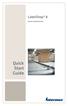 LabelShop 8 Stručná úvodní příručka Quick Start Guide Rychlý pruvodce pro zacátek DOC-OEMCS8-QSM-CZ-27-02-06 Informace v tomto dokumentu není smluvní a muže býti modifikována bez predbežného upozornení.
LabelShop 8 Stručná úvodní příručka Quick Start Guide Rychlý pruvodce pro zacátek DOC-OEMCS8-QSM-CZ-27-02-06 Informace v tomto dokumentu není smluvní a muže býti modifikována bez predbežného upozornení.
Uživatelský manuál verze BP
 Multifunkční pedometr Uživatelský manuál verze BP www.e-corazonplus.cz 1 Co je ecorazon+? ecorazon+ je multifunkční zařízení s USB připojením k PC a kompatibilním zařízením, a s následujícími funkcemi:
Multifunkční pedometr Uživatelský manuál verze BP www.e-corazonplus.cz 1 Co je ecorazon+? ecorazon+ je multifunkční zařízení s USB připojením k PC a kompatibilním zařízením, a s následujícími funkcemi:
FilmScan35 II. -Patent pending- Uživatelský manuál
 FilmScan35 II -Patent pending- Uživatelský manuál -1- Obsah I. Obsah balení FilmScan35 II... 2 II. Vložení filmu do držáků... 3 III. Začínáme... 7 IV. Průvodce funkcemi... 12 V. Specifikace... 29 -2- I.
FilmScan35 II -Patent pending- Uživatelský manuál -1- Obsah I. Obsah balení FilmScan35 II... 2 II. Vložení filmu do držáků... 3 III. Začínáme... 7 IV. Průvodce funkcemi... 12 V. Specifikace... 29 -2- I.
LuxRiot uživatelský manuál verze 1.6.12. Uživatelský manuál Verze 1.6.12. -1-2008, Stasa s.r.o.,pokorného 14, 190 00, PRAHA
 Uživatelský manuál Verze 1.6.12-1- 2008, Stasa s.r.o.,pokorného 14, 190 00, PRAHA LuxRiot je softwarový balík, určený pro sledování a ukládání dat z kamer. Umožňuje přijímat data z IP kamer a video serverů
Uživatelský manuál Verze 1.6.12-1- 2008, Stasa s.r.o.,pokorného 14, 190 00, PRAHA LuxRiot je softwarový balík, určený pro sledování a ukládání dat z kamer. Umožňuje přijímat data z IP kamer a video serverů
Volby a Referenda. 2013 ALIS spol. s r.o.
 21.10.2013 2 Obsah 1 KEOX - Volby 4 2 Postup zpracování 5 3 Číselníky a parametry 9 3.1 Číselníky-přehled... 9 3.2 Číselníky-popis... 9 3.3 Parametry... 10 4 Metodika a legislativa 12 4.1 Úvod... 12 pojmy
21.10.2013 2 Obsah 1 KEOX - Volby 4 2 Postup zpracování 5 3 Číselníky a parametry 9 3.1 Číselníky-přehled... 9 3.2 Číselníky-popis... 9 3.3 Parametry... 10 4 Metodika a legislativa 12 4.1 Úvod... 12 pojmy
českém Úvod Obsah balení IP004 Sweex Wireless Internet Phone
 IP004 Sweex Wireless Internet Phone Úvod Především bychom vám chtěli poděkovat za zakoupení zařízení Sweex Wireless Internet Phone. S tímto internetovým telefonem si můžete rychle a snadno začít povídat
IP004 Sweex Wireless Internet Phone Úvod Především bychom vám chtěli poděkovat za zakoupení zařízení Sweex Wireless Internet Phone. S tímto internetovým telefonem si můžete rychle a snadno začít povídat
OBSAH... 2 ÚVOD... 3 TYPY INSTALACE... 4
 OBSAH OBSAH... 2 ÚVOD... 3 O této příručce...3 Téma 3 Určení 3 Potřebný software...3 Systémové požadavky...3 Požadavky na server 3 TYPY INSTALACE... 4 Instalace na samostatná PC (Typická)...4 Typická instalace
OBSAH OBSAH... 2 ÚVOD... 3 O této příručce...3 Téma 3 Určení 3 Potřebný software...3 Systémové požadavky...3 Požadavky na server 3 TYPY INSTALACE... 4 Instalace na samostatná PC (Typická)...4 Typická instalace
OBSAH. ÚVOD...5 O Advance CADu...5 Kde nalézt informace...5 Použitím Online nápovědy...5. INSTALACE...6 Systémové požadavky...6 Začátek instalace...
 OBSAH ÚVOD...5 O Advance CADu...5 Kde nalézt informace...5 Použitím Online nápovědy...5 INSTALACE...6 Systémové požadavky...6 Začátek instalace...6 SPUŠTĚNÍ ADVANCE CADU...7 UŽIVATELSKÉ PROSTŘEDÍ ADVANCE
OBSAH ÚVOD...5 O Advance CADu...5 Kde nalézt informace...5 Použitím Online nápovědy...5 INSTALACE...6 Systémové požadavky...6 Začátek instalace...6 SPUŠTĚNÍ ADVANCE CADU...7 UŽIVATELSKÉ PROSTŘEDÍ ADVANCE
SEZNÁMENÍ S PROGRAMEM
 SEZNÁMENÍ S PROGRAMEM Základní informace pro každého Následující popis je určen pro stručné a rychlé seznámení s programem a jeho ovládáním. Detailnější vysvětlení funkcí programu naleznete v českém i
SEZNÁMENÍ S PROGRAMEM Základní informace pro každého Následující popis je určen pro stručné a rychlé seznámení s programem a jeho ovládáním. Detailnější vysvětlení funkcí programu naleznete v českém i
Obsah: Bezpečnost... 2. Vybavení... 2. Vlastnosti... 3. Popis a funkce... 4. Pracovní postupy. 5.1. Nastavení... 6. 5.2. Záznam teploty...
 Obsah: Bezpečnost... 2 Vybavení... 2 Vlastnosti... 3 Popis a funkce... 4 Pracovní postupy 5.1. Nastavení... 6 5.2. Záznam teploty... 8 5.3. Vymazat paměť... 9 5.4. Stáhnout paměť... 9 5.5. Výměna baterií...
Obsah: Bezpečnost... 2 Vybavení... 2 Vlastnosti... 3 Popis a funkce... 4 Pracovní postupy 5.1. Nastavení... 6 5.2. Záznam teploty... 8 5.3. Vymazat paměť... 9 5.4. Stáhnout paměť... 9 5.5. Výměna baterií...
českém Úvod Obsah krabice Specifikace Požadavky na systém SWEEX.COM IP001 Sweex USB Internet Phone with Display
 IP001 Sweex USB Internet Phone with Display Úvod Především vám mnohokrát děkujeme za zakoupení Sweex USB Internet Phone with Display. Pomocí tohoto snadno zapojitelného telefonu můžete volat přes Internet.
IP001 Sweex USB Internet Phone with Display Úvod Především vám mnohokrát děkujeme za zakoupení Sweex USB Internet Phone with Display. Pomocí tohoto snadno zapojitelného telefonu můžete volat přes Internet.
STRUč Ná Př íruč KA pro Windows Vista
 STRUč Ná Př íruč KA pro Windows Vista OBSAH Kapitola 1: SYSTéMOVé POžADAVKY...1 Kapitola 2: INSTALACE SOFTWARU TISKáRNY V SYSTéMU WINDOWS...2 Instalace softwaru pro lokální tisk... 2 Instalace softwaru
STRUč Ná Př íruč KA pro Windows Vista OBSAH Kapitola 1: SYSTéMOVé POžADAVKY...1 Kapitola 2: INSTALACE SOFTWARU TISKáRNY V SYSTéMU WINDOWS...2 Instalace softwaru pro lokální tisk... 2 Instalace softwaru
Objednávky OBX. Objednávkový systém určený k instalaci na PC u zákazníka pro tvorbu offline objednávek zboží
 Objednávky OBX Objednávkový systém určený k instalaci na PC u zákazníka pro tvorbu offline objednávek zboží Obsah Úvod Instalace aplikace, spuštění Konfigurace aplikace První načtení ceníku Principy ovládání
Objednávky OBX Objednávkový systém určený k instalaci na PC u zákazníka pro tvorbu offline objednávek zboží Obsah Úvod Instalace aplikace, spuštění Konfigurace aplikace První načtení ceníku Principy ovládání
ADR View. Software pro třífázové analyzátory sítí. Software Systems MKT - AC 1
 ADR View Software pro třífázové analyzátory sítí Software Systems MKT - AC 1 ADR-VIEW PŘEDSTAVENÍ ADR-View je software pro analyzátory sítí VEMER řady ADR. Tyto přístroje jsou připojeny ke sledujícímu
ADR View Software pro třífázové analyzátory sítí Software Systems MKT - AC 1 ADR-VIEW PŘEDSTAVENÍ ADR-View je software pro analyzátory sítí VEMER řady ADR. Tyto přístroje jsou připojeny ke sledujícímu
TouchGuard Online pochůzkový systém
 TouchGuard Online pochůzkový systém Uživatelský manuál TTC TELEKOMUNIKACE, s.r.o. Třebohostická 987/5 100 00 Praha 10 tel.: 234 052 111 fax.: 234 052 999 e-mail: ttc@ttc.cz http://www.ttc-telekomunikace.cz
TouchGuard Online pochůzkový systém Uživatelský manuál TTC TELEKOMUNIKACE, s.r.o. Třebohostická 987/5 100 00 Praha 10 tel.: 234 052 111 fax.: 234 052 999 e-mail: ttc@ttc.cz http://www.ttc-telekomunikace.cz
Uživatelská příručka - diagnostický systém
 Uživatelská příručka - diagnostický systém v 2.6.9 Autodiagnostika ROBEKO www.autodiagnostika-obd.cz Obsah: 1. Úvod : 1.1 Spuštění programu...4 1.2 Základní obrazovka...4 2. Základní funkce : 2.1 Navázání
Uživatelská příručka - diagnostický systém v 2.6.9 Autodiagnostika ROBEKO www.autodiagnostika-obd.cz Obsah: 1. Úvod : 1.1 Spuštění programu...4 1.2 Základní obrazovka...4 2. Základní funkce : 2.1 Navázání
REVEXplus USB. Instalace USB ovladačů. Nastavení a používání programu Hyperterminál. Instalace a spuštění programu REVEXplusPC.
 REVEXplus USB Instalace USB ovladačů Nastavení a používání programu Hyperterminál Instalace a spuštění programu REVEXplusPC Řešení problémů Způsob komunikace s PC, příkazy pro ovládání přístroje z PC OBSAH
REVEXplus USB Instalace USB ovladačů Nastavení a používání programu Hyperterminál Instalace a spuštění programu REVEXplusPC Řešení problémů Způsob komunikace s PC, příkazy pro ovládání přístroje z PC OBSAH
Divar - digitální univerzální rekordér. Návod k obsluze
 Divar - digitální univerzální rekordér CZ Návod k obsluze Divar Control Center Návod k obsluze CZ 1 Česky Divar Digitální univerzální rekordér Divar Control Center Návod k obsluze Obsah Začínáme...............................................3
Divar - digitální univerzální rekordér CZ Návod k obsluze Divar Control Center Návod k obsluze CZ 1 Česky Divar Digitální univerzální rekordér Divar Control Center Návod k obsluze Obsah Začínáme...............................................3
Připojení systému A3600 k aplikaci DDS2000
 " Uživatelský manuál Připojení systému A3600 k aplikaci DDS2000 Aplikace :! Přenos a archivace dat naměřených systémem A3600 z COMPACT FLASH karty! Formátování nebo mazání dat z COMPACT FLASH karty! Tvorba
" Uživatelský manuál Připojení systému A3600 k aplikaci DDS2000 Aplikace :! Přenos a archivace dat naměřených systémem A3600 z COMPACT FLASH karty! Formátování nebo mazání dat z COMPACT FLASH karty! Tvorba
Reliance 3 design OBSAH
 Reliance 3 design Obsah OBSAH 1. První kroky... 3 1.1 Úvod... 3 1.2 Založení nového projektu... 4 1.3 Tvorba projektu... 6 1.3.1 Správce stanic definice stanic, proměnných, stavových hlášení a komunikačních
Reliance 3 design Obsah OBSAH 1. První kroky... 3 1.1 Úvod... 3 1.2 Založení nového projektu... 4 1.3 Tvorba projektu... 6 1.3.1 Správce stanic definice stanic, proměnných, stavových hlášení a komunikačních
Návod pro připojení telefonu Sony Ericsson P900 jako modem přes datový kabel a pro Windows 2000/XP
 Návod pro připojení telefonu Sony Ericsson P900 jako modem přes datový kabel a pro Windows 2000/XP Nepřipojujte telefon k počítači, budete k tomu vyzváni později 1. Instalace softwaru Do počítače vložte
Návod pro připojení telefonu Sony Ericsson P900 jako modem přes datový kabel a pro Windows 2000/XP Nepřipojujte telefon k počítači, budete k tomu vyzváni později 1. Instalace softwaru Do počítače vložte
Domovník N. program pro správu nebytových prostor. uživatelská příručka CSH software 2007
 Domovník N program pro správu nebytových prostor uživatelská příručka CSH software 2007 OBSAH Úvodem 1 Co je to DOMOVNÍK klient 3 Co je to DOMOVNÍK server 3 Jak pracuje Domovník klient/server 3 ZAČÍNÁME
Domovník N program pro správu nebytových prostor uživatelská příručka CSH software 2007 OBSAH Úvodem 1 Co je to DOMOVNÍK klient 3 Co je to DOMOVNÍK server 3 Jak pracuje Domovník klient/server 3 ZAČÍNÁME
Sentech AL 9000. Instalace a ovládání programu BREATH
 Sentech AL 9000 Instalace a ovládání programu BREATH Program BREATH slouží k ovládání detektoru alkoholu AL 9000 pomocí počítače. Umožňuje provádět měření, zaznamenávat je a exportovat do Excelu. Instalaci
Sentech AL 9000 Instalace a ovládání programu BREATH Program BREATH slouží k ovládání detektoru alkoholu AL 9000 pomocí počítače. Umožňuje provádět měření, zaznamenávat je a exportovat do Excelu. Instalaci
ALFIS 2014 komplexní ekonomický systém verze 2014.5
 ALFIS 2014 komplexní ekonomický systém verze 2014.5 Návod na instalaci Fuksa Ladislav Sedlčanská 1327/65 140 00 Praha 4 Tel. 223 010 785, 603 463 137 E-mail alfis@fksoft.cz Web www.alfis.cz, www.fksoft.cz
ALFIS 2014 komplexní ekonomický systém verze 2014.5 Návod na instalaci Fuksa Ladislav Sedlčanská 1327/65 140 00 Praha 4 Tel. 223 010 785, 603 463 137 E-mail alfis@fksoft.cz Web www.alfis.cz, www.fksoft.cz
Na základě Business Targets autora Simona Greenalla, vydaných nakladatelstvím Macmillan Heinemann English Language Teaching (Oxford).
 LANGMaster International, s.r.o. Branická 107, 147 00 Praha 4 Česká republika Tel.: +420 244 460 807, +420 736 623 459 Fax: +420 244 463 411 e-mail: info@langmaster.cz http://www.langmaster.cz Na základě
LANGMaster International, s.r.o. Branická 107, 147 00 Praha 4 Česká republika Tel.: +420 244 460 807, +420 736 623 459 Fax: +420 244 463 411 e-mail: info@langmaster.cz http://www.langmaster.cz Na základě
Hydroprojekt CZ a.s. WINPLAN systém programů pro projektování vodohospodářských liniových staveb. HYDRONet 3. Modul EDITOR STYLU
 Hydroprojekt CZ a.s. systém programů pro projektování vodohospodářských liniových staveb HYDRONet 3 W I N P L A N s y s t é m p r o g r a m ů p r o p r o j e k t o v á n í v o d o h o s p o d á ř s k ý
Hydroprojekt CZ a.s. systém programů pro projektování vodohospodářských liniových staveb HYDRONet 3 W I N P L A N s y s t é m p r o g r a m ů p r o p r o j e k t o v á n í v o d o h o s p o d á ř s k ý
Uživatelský manuál programu WZORKY. pro vyčítání historických databank. z regulátorů PROMOS line 2
 PROMOS line 2 Uživatelský manuál programu WZORKY pro vyčítání historických databank z regulátorů PROMOS line 2 Jaselská 177, 280 02 Kolín 3 tel./fax: 321 727753 verze 1.0 09/02 2002 sdružení ELSACO 11.9.2002
PROMOS line 2 Uživatelský manuál programu WZORKY pro vyčítání historických databank z regulátorů PROMOS line 2 Jaselská 177, 280 02 Kolín 3 tel./fax: 321 727753 verze 1.0 09/02 2002 sdružení ELSACO 11.9.2002
Postup při instalaci a nastavení programu
 Postup při instalaci a nastavení programu Program Sumář je pro každý zpracovávaný rok individuální. Programy pro roky předešlé si uživatel může v PC ponechat a kdykoliv nahlédnout do zpracovaných dat.
Postup při instalaci a nastavení programu Program Sumář je pro každý zpracovávaný rok individuální. Programy pro roky předešlé si uživatel může v PC ponechat a kdykoliv nahlédnout do zpracovaných dat.
Návod pro připojení telefonu Nokia 6230 přes infračervený port pro Windows XP instalace programu PC Suite - GPRS
 Návod pro připojení telefonu Nokia 6230 přes infračervený port pro Windows XP instalace programu PC Suite - GPRS 1. Instalace kabelu Do počítače vložte instalační CD Nokia 6230 CD-ROM, které je obsažené
Návod pro připojení telefonu Nokia 6230 přes infračervený port pro Windows XP instalace programu PC Suite - GPRS 1. Instalace kabelu Do počítače vložte instalační CD Nokia 6230 CD-ROM, které je obsažené
Adash. Provozní tvary kmitů ver.5.00
 Provozní tvary kmitů ver.5.00 1 Obsah PROVOZNÍ TVARY KMITŮ VER.5.00 1 OBSAH 2 INSTALACE 4 Klíč HASP 4 PTK PANEL - SPRÁVCE PROJEKTU 5 Základní moduly: 5 Vytvoření nového projektu: 5 Otevření projektu: 5
Provozní tvary kmitů ver.5.00 1 Obsah PROVOZNÍ TVARY KMITŮ VER.5.00 1 OBSAH 2 INSTALACE 4 Klíč HASP 4 PTK PANEL - SPRÁVCE PROJEKTU 5 Základní moduly: 5 Vytvoření nového projektu: 5 Otevření projektu: 5
Digital Video Recorder. Uživatelská příručka V4.0
 Digital Video Recorder Uživatelská příručka V4.0 Prohlášení: Copyright 2014 Bez písemného souhlasu společnosti, nemůže žádná společnost či jednotlivec, kopírovat část nebo celý obsah této příručky a šířit
Digital Video Recorder Uživatelská příručka V4.0 Prohlášení: Copyright 2014 Bez písemného souhlasu společnosti, nemůže žádná společnost či jednotlivec, kopírovat část nebo celý obsah této příručky a šířit
INSTALAČNÍ MANUÁL pro aplikaci ihc-mirf
 INSTALAČNÍ MANUÁL pro aplikaci ihc-mirf /apps Obsah Úvod 3 Instalace aplikace do mobilního telefonu s IOS 3 Nastavení 4 Ovládání 12 Úvod Aplikace ihc-mirf (pro mobilní telefony s IOS) jsou určeny k pohodlnému
INSTALAČNÍ MANUÁL pro aplikaci ihc-mirf /apps Obsah Úvod 3 Instalace aplikace do mobilního telefonu s IOS 3 Nastavení 4 Ovládání 12 Úvod Aplikace ihc-mirf (pro mobilní telefony s IOS) jsou určeny k pohodlnému
Žádost Benefit. Opatření 2.1 sociální služby MPSV, září 2005 soc.integrace_esf
 Žádost Benefit Opatření 2.1 sociální služby MPSV, září 2005 soc.integrace_esf esf@mpsv.cz Instalace 4 kroky: 1) Stáhněte žádost (instalační soubor) z určeného místa na internetu na disk C:/. 2) Klikněte
Žádost Benefit Opatření 2.1 sociální služby MPSV, září 2005 soc.integrace_esf esf@mpsv.cz Instalace 4 kroky: 1) Stáhněte žádost (instalační soubor) z určeného místa na internetu na disk C:/. 2) Klikněte
U-DRIVE LITE Car DVR Device
 U-DRIVE LITE Car DVR Device MT4037 Uživatelský manuál Index Index...2 Popis zařízení...2 Příprava před použitím...3 Vložení paměťové karty...3 Používání zařízení...4 Možnosti menu v režimu nahrávání...5
U-DRIVE LITE Car DVR Device MT4037 Uživatelský manuál Index Index...2 Popis zařízení...2 Příprava před použitím...3 Vložení paměťové karty...3 Používání zařízení...4 Možnosti menu v režimu nahrávání...5
MS WINDOWS UŽIVATELÉ
 uživatelské účty uživatelský profil práce s uživateli Maturitní otázka z POS - č. 16 MS WINDOWS UŽIVATELÉ Úvod Pro práci s počítačem v operačním systému MS Windows musíme mít založený účet, pod kterým
uživatelské účty uživatelský profil práce s uživateli Maturitní otázka z POS - č. 16 MS WINDOWS UŽIVATELÉ Úvod Pro práci s počítačem v operačním systému MS Windows musíme mít založený účet, pod kterým
ZAŘÍZENÍ PRO ČTENÍ KARET TRUST 630 USB 2.0. Návod k prvnímu použití zařízení
 Návod k prvnímu použití zařízení ZAŘÍZENÍ PRO ČTENÍ KARET TRUST 630 USB 2.0 Kapitola 1. Úvod (1) 2. Instalace a aktivace (3) Odebrání starých ovladačů (3.1) Instalace v systémech Windows 98 SE / Windows
Návod k prvnímu použití zařízení ZAŘÍZENÍ PRO ČTENÍ KARET TRUST 630 USB 2.0 Kapitola 1. Úvod (1) 2. Instalace a aktivace (3) Odebrání starých ovladačů (3.1) Instalace v systémech Windows 98 SE / Windows
Ukončení roku v programu SKLAD Odpadů 8
 Ukončení roku v programu SKLAD Odpadů 8 Program: SKLAD Odpadů 8 Datum: 21.12.2015 Vypracoval: Radim Kopal, Tomáš Vrba Vážení uživatelé programu SKLAD Odpadů, tento dokument Vás seznámí s činnostmi a postupy,
Ukončení roku v programu SKLAD Odpadů 8 Program: SKLAD Odpadů 8 Datum: 21.12.2015 Vypracoval: Radim Kopal, Tomáš Vrba Vážení uživatelé programu SKLAD Odpadů, tento dokument Vás seznámí s činnostmi a postupy,
1. Instalace programu LUPA
 1. Instalace programu LUPA Do CD mechaniky počítače vložte instalační CD. Objeví se tabulka, v níž instalaci spusťte kliknutím na řádek Instalace programu Lupa. Úvodní obrazovku s logem programu je nutno
1. Instalace programu LUPA Do CD mechaniky počítače vložte instalační CD. Objeví se tabulka, v níž instalaci spusťte kliknutím na řádek Instalace programu Lupa. Úvodní obrazovku s logem programu je nutno
TOUCHSCAN. Varování: Nepřipojujte nebo neodpojujte jakýkoliv testovací přístroj při zapnutém zapalování automobilu nebo při běžícím motoru.
 TOUCHSCAN Firma TorriaCars s.r.o Vám děkuje za zakoupení programu Touchscan a věříme, že budete s jeho používáním spokojeni. Program Touchscan je produktem americké firmy OCTech LLC a ve spolupráci s touto
TOUCHSCAN Firma TorriaCars s.r.o Vám děkuje za zakoupení programu Touchscan a věříme, že budete s jeho používáním spokojeni. Program Touchscan je produktem americké firmy OCTech LLC a ve spolupráci s touto
